Para los usuarios de iPhone y iPad que ya se han actualizado a iOS 9,…
Cómo desinstalar XCode

A continuación se incluyen nuevas instrucciones sencillas para desinstalar versiones modernas de Xcode. También se cubre la eliminación de versiones antiguas de Xcode, esta es una guía completa para desinstalar Xcode de cualquier Mac, independientemente de la versión y la versión de Mac OS X.
Xcode es la suite de desarrolladores de Apple para iOS y Mac OS X, es necesario si tiene la intención de escribir aplicaciones para cualquiera de los sistemas operativos y su instalación incluye una serie de otras utilidades útiles además del IDE principal. Los aspectos adicionales incluyen cosas como Interface Builder, iPhone Simulator, Quartz Composer, Dashcode, gcc, dtrace, perl, python, ruby y mucho más que se usa más allá del desarrollo central de iOS y Mac OS X, agregando valiosas utilidades a los tweakers y administradores. kits de herramientas.
Instalar Xcode es solo una cuestión de descargarlo de la Mac App Store, pero ¿qué sucede si desea eliminar Xcode?
La forma de eliminar Xcode depende de la versión que intente eliminar de la Mac. Primero cubriremos la eliminación de las versiones más nuevas de Xcode, luego cubriremos la eliminación de las versiones anteriores de la aplicación.
Desinstale Xcode 10, Xcode 9, Xcode 8, etc. de Mac OS X
Desinstalar versiones más recientes de Xcode es muy parecido a eliminar cualquier otra aplicación de Mac:
- Navegue a la carpeta / Aplicaciones / y localice la aplicación “Xcode”
- Arrastre “XCode” a la papelera y vacíe la papelera como de costumbre haciendo clic con el botón derecho en el icono de la papelera y seleccionando “Vaciar papelera”.
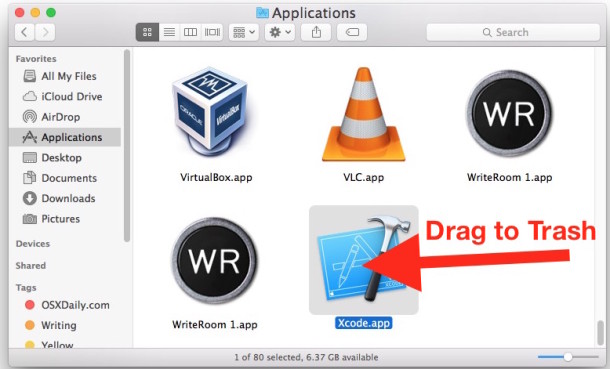
A continuación, probablemente desee eliminar la carpeta de herramientas de desarrollador del usuario, que se encuentra en la siguiente ubicación; tenga en cuenta que esto incluye datos de desarrollador del usuario, así que no haga esto si tiene proyectos y otros datos en Xcode de los que no ha hecho una copia de seguridad en otro lugar. o de otra manera te preocupas por:
El directorio es ~ / Library / Developer /, la carpeta del usuario debe contener las carpetas “Xcode” y “CoreSimulator”:
- Abra el directorio de inicio del usuario y vaya a Biblioteca
- Visite la carpeta “Desarrollador” y elimínela.
Eliminar esas carpetas junto con la aplicación debería restaurar aproximadamente 11 GB de espacio en disco de Mac y OS X ya no tendrá Xcode. Si ha instalado herramientas de línea de comandos por separado, no deberían verse afectadas por la eliminación de xcode.
Actualizar: Nuestros lectores señalaron que Xcode 4.3 simplifica este proceso considerablemente al agrupar Xcode en una sola aplicación. Por lo tanto, esta guía es más relevante para las versiones anteriores. XCode 4.3 y las versiones posteriores deberían poder desinstalarse como cualquier otra aplicación de Mac, mientras que las versiones anteriores de XCode requieren el proceso manual que se describe a continuación.
Desinstalar completamente Xcode de Mac OS X
Tenga en cuenta que la desinstalación de Xcode es diferente para versiones anteriores de la aplicación. Sin embargo, las instrucciones a continuación siguen siendo válidas para todas las versiones anteriores de Xcode, y encontrará que hacerlo no es lo mismo que desinstalar aplicaciones generales de Mac o incluso deshacerse de las aplicaciones predeterminadas porque Xcode tiene una huella mucho más grande, por lo que desinstalar Xcode usted Tendrás que aventurarte en la línea de comandos.
Esto eliminará todo lo relacionado con Xcode de una Mac:
No olvide eliminar la aplicación Instalar Xcode
Si desinstala Xcode, es probable que la aplicación Install Xcode original todavía esté en su carpeta / Aplicaciones / tal como la descargó de la Mac App Store, no olvide eliminar esto también, de lo contrario, estará desperdiciando 1.8GB de espacio en disco.
¿Por qué desinstalar Xcode?
Si no usa Xcode o las utilidades que lo acompañan, es una buena idea desinstalar la suite. ¿Por qué? La razón más simple es porque Xcode ocupa una gran cantidad de espacio en disco, generalmente la instalación consume un mínimo de 7 GB de espacio en disco, y la aplicación de instalación por sí sola es de otros 1.8 GB, eso es una gran cantidad de capacidad de almacenamiento ocupada por algo que es potencialmente sin uso.
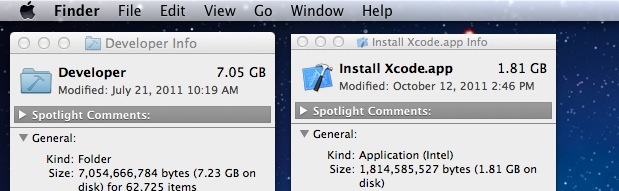
Ahora que hemos cubierto el proceso básico de desinstalar todo lo que tiene que ver con Xcode y por qué algunas personas se beneficiarían de hacerlo, profundizaremos en información más específica y algunas otras opciones de desinstalación que podrían ser útiles para algunos usuarios.
Primero, el comando de desinstalación anterior con -mode = all en realidad solo ejecuta tres scripts separados, lo que facilita el proceso de desinstalación, para aquellos que tienen curiosidad, esos scripts separados son:
/Library/Developer/Shared/uninstall-devtools
/Library/Developer/4.1/uninstall-devtools
/Developer/Library/uninstall-developer-folder
Estos no necesitan ejecutarse de forma independiente, aunque puede optar por hacerlo si lo desea, más sobre eso a continuación.
Si desea desinstalar selectivamente partes de Xcode en lugar de todo, use los siguientes comandos. Estos no son necesarios si ejecuta el comando –mode = all anterior.
Desinstale el kit de herramientas de desarrollo Unix de Xcode
Si solo desea eliminar el lado de la línea de comandos de las cosas, puede hacerlo con este comando:
sudo /Developer/Library/uninstall-devtools --mode=unixdev
Esto está realmente vinculado al script “/ Library / Developer / Shared / uninstall-devtools” mencionado anteriormente. Personalmente, creo que el kit de herramientas de Unix es uno de los aspectos más útiles de la instalación de Xcode, así que no estoy seguro de por qué querrías hacer esto, pero es bueno saber que puedes hacerlo.
Desinstale solo la carpeta y el contenido del desarrollador de Xcode
Esto mantendrá intactos otros aspectos de Xcode, pero eliminará todo dentro del directorio / Developer:
sudo /Developer/Library/uninstall-devtools --mode=xcodedir
Este comando es básicamente un acceso directo al script “/ Developer / Library / uninstall-developer-folder” mencionado anteriormente. Si desea deshacerse del directorio / Developer, ejecute este comando en lugar de eliminarlo manualmente a través del Finder.
Desinstalar el soporte del sistema Xcode
Desinstale de forma selectiva solo el soporte del sistema de Xcode (no recomendado):
sudo /Developer/Library/uninstall-devtools --mode=systemsupport
Este comando solo ejecuta los siguientes scripts: “/ Library / Developer / Shared / uninstall-devtools” y “/Library/Developer/4.1/uninstall-devtools”
Ubicaciones de archivos de datos de Xcode
El conjunto completo de datos relacionados con Xcode, que es posible que desee hacer una copia de seguridad o eliminar si está desinstalando Xcode de una Mac, son las siguientes ubicaciones y archivos:
/Applications/Xcode.app
~ / Library / Caches / com.apple.dt.Xcode
~ / Biblioteca / Desarrollador
~ / Biblioteca / Dispositivo móvil
~ / Library / Preferences / com.apple.dt.Xcode.plist
/Library/Preferences/com.apple.dt.Xcode.plist
/System/Library/Receipts/com.apple.pkg.XcodeExtensionSupport.bom
/System/Library/Receipts/com.apple.pkg.XcodeExtensionSupport.plist
/System/Library/Receipts/com.apple.pkg.XcodeSystemResources.bom
/System/Library/Receipts/com.apple.pkg.XcodeSystemResources.plist
También puede eliminar manualmente esos archivos, pero nuevamente, si le importa preservar su entorno, considere hacer una copia de seguridad de los datos antes de eliminar manualmente las aplicaciones, archivos y componentes de Xcode.
Eso casi lo concluye. Es posible que también pueda realizar algunas de estas tareas con una utilidad de eliminación como AppCleaner, pero para obtener los mejores resultados, es una buena idea seguir con la solución incluida con Xcode.










